Apple lost ontbreken van GPS-routes en gezondheidsgegevens Apple Watch op met update
Gefixt in iOS 14.2Update 6 november 2020: Met ingang van iOS 14.2 en watchOS 7.1 heeft Apple het probleem met de GPS-routes en het niet synchroniseren van gezondheidsgegevens opgelost. In de releasenotes van de update staat vermeld:
Voor sommige gebruikers werden gps-routes of gezondheidsgegevens van work-outs niet gesynchroniseerd tussen de Apple Watch en de iPhone
Had je nog steeds last van dit probleem? Werk je toestellen dan bij naar de nieuwste versies. Onderstaande stappenplan is dan niet meer nodig. Heb je na het installeren van de updates nog steeds problemen met je GPS-routes en gezondheidsgegevens? Dan kun je alsnog overwegen om het stappenplan in dit artikel te volgen.
Oorspronkelijk artikel 1 oktober
Al vrij snel nadat Apple watchOS 7 en iOS 14 uitbracht, kregen we op de iCulture-redactie veel klachten van lezers over bugs en problemen. De meestgenoemde klacht was het ontbreken van Gezondheid-gegevens en GPS-routes van workouts die je met je Apple Watch gedaan hebt. Zelfs gegevens van vóór de update leken ineens verdwenen te zijn. In de eerste updates van iOS 14 en watchOS 7 (in de vorm van iOS 14.0.1 en watchOS 7.0.1) wist Apple dit niet te verhelpen. Nu heeft Apple een stappenplan online gezet hoe je dit zelf kan oplossen. De oplossing vereist flink wat werk, dus neem er de tijd voor als je deze stappen wil volgen.
Oplossing voor ontbreken GPS-routes en batterijprobleem watchOS 7
Apple somt eerst op welke problemen je nu kan ervaren na het updaten van watchOS 7 en iOS 14. Heb je last van twee of meer van onderstaande bugs, volg dan verderop de stappen voor de oplossing:
- Je workout-routes met GPS-gegevens van vorige workouts ontbreken in de Conditie-app op je iPhone. Ook worden er geen routes vastgelegd van nieuwe oefeningen (alleen het startpunt is zichtbaar).
- De Activiteit-app, Hartslag-app of andere gezondheidsapps starten niet op of tonen geen gegevens op de Apple Watch.
- De Conditie-app en Gezondheid-app starten niet op of tonen geen gegevens op de iPhone.
- De Conditie-app of Gezondheid-app op de iPhone verbruiken een onjuiste hoeveelheid opslag op je iPhone. Dat geldt ook voor de Activiteit-app op de Apple Watch.
- Gegevens over omgevingsgeluid of volume van je hoofdtelefoon van de Apple Watch ontbreekt in de Gezondheid-app op je iPhone.
- Je Apple Watch of iPhone verbruiken aanzienlijk meer stroom, waardoor de batterij sneller leeg gaat.
Oplossing voor geen workouts op Apple Watch
Het stappenplan omvat het loskoppelen van de Apple Watch én het wissen van de iPhone. Vervolgens zet je alle backups die gemaakt zijn terug. Let op: volg alle stappen nauwkeurig op om te voorkomen dat er iets mis gaat. Zo los je de problemen volgens Apple op:
- Ontkoppel eerst je Apple Watch terwijl je je Apple Watch om je pols houdt. Open hiervoor de Watch-app en tik op Alle Apple Watches.
- Tik op het i’tje achter de Apple Watch en tik op Koppel Apple Watch los. Er wordt automatisch een backup gemaakt van de Apple Watch.
- Controleer op je iPhone of je nog genoeg vrije iCloud-opslag hebt en dat de Gezondheid-app voor iCloud is ingeschakeld. Ga naar Instellingen > je naam > iCloud. Zorg dat Gezondheid ingeschakeld is.
- Tik nu op iCloud-reservekopie. Schakel dit eventueel in als dat nog niet het geval is.
- Tik op Maak nu reservekopie om meteen een nieuwe backup te maken.
- Check in de Gezondheid-app of alles goed is bewaard. Open de app en tik rechtsboven op je profielfoto. Onderaan zie je wanneer de laatste backup gemaakt is (dit is als het goed is hetzelfde moment als je meest recente iCloud-backup).
- Je moet nu alle inhoud van je iPhone wissen. Ga naar Instellingen > Algemeen > Stel opnieuw in.
- Tik op Wis alle inhoud en instellingen. Bevestig dat je alles wil wissen.
- Nadat je iPhone gewist is, stel je hem opnieuw in. Zet je iPhone aan via de knop aan de zijkant.
- Volg de stappen en log in met je Apple ID-gegevens. Geef aan dat je een backup wil terugzetten zodra daarom wordt gevraagd. Je ziet in een lijstje de meest recente backup die je zojuist gemaakt hebt.
- Als je iPhone opnieuw ingesteld is (dit kan een paar uur duren, afhankelijk van de hoeveelheid gegevens), open je de Watch-app op de iPhone.
- Zet nu de Apple Watch aan. Tik op Start koppeling > Configureer voor mezelf.
- Scan het scherm van de Apple Watch met je iPhone.
- Geef aan dat je een reservekopie terug wil zetten. Als het goed is zie je de meest recente backup die je voor het wissen gemaakt hebt.
- Wacht totdat de backup is teruggezet en je Apple Watch opnieuw is ingesteld.
Als het goed is, zijn alle gegevens weer teruggezet op de iPhone en Apple Watch. Controleer in de Conditie-app op je iPhone of de GPS-gegevens van je workouts weer terug is. Is dat niet het geval, dan zijn de gegevens mogelijk verloren. In dat geval adviseren we om contact op te nemen met Apple Support. Heb jij last van andere bugs in watchOS 7? Of heb je problemen met iOS 14? In onze aparte artikelen lees je daar meer over.
Het is nog niet duidelijk of Apple de bug nog gaat oplossen met een software-update van watchOS 7 en iOS 14 of dat dit stappenplan de enige manier is om de gegevens terug te krijgen. Zodra er meer bekend is over een software-update, lees je dat uiteraard op iCulture.
- 2020 - 06 november: Artikel bijgewerkt na updates met oplossing voor dit probleem.
Taalfout gezien of andere suggestie hoe we dit artikel kunnen verbeteren? Laat het ons weten!
Het laatste nieuws over Apple van iCulture
- Apple brengt iOS 18.4.1 en meer uit: meerdere problemen opgelost (waaronder een CarPlay-bug) (16-04)
- Apple brengt tweede beta van iOS 18.5 en iPadOS 18.5 voor ontwikkelaars uit (en eerste voor publieke testers) (14-04)
- Gerucht: 'iPadOS 19 wordt meer als macOS dankzij deze drie verbeteringen' (14-04)
- De belangrijkste iOS 19-geruchten: dit is er al gezegd over Apple’s volgende grote iPhone-update (09-04)
- 'Nieuwe gelekte beelden van iOS 19 geven een indruk van het nieuwe uiterlijk' (08-04)
Apple Watch
De Apple Watch is de smartwatch van Apple. Het allereerste model verscheen in 2015 en daarna verscheen er elk jaar een nieuwe generatie. Met de Apple Watch kun je je hartslag meten, berichten ontvangen en versturen, apps installeren en betalen met Apple Pay. Wil je een Apple Watch kopen, bekijk dan de verschillende Apple Watch-modellen die momenteel verkrijgbaar zijn. Je kunt je smartwatch steeds een ander uiterlijk geven met Apple Watch-horlogebandjes.

- Alles over de Apple Watch
- Apple Watch-modellen
- Apple Watch kopen
- Apple Watch 4G kopen
- Refurbished Apple Watch kopen
- Apple Watch vergelijken
- Apple Watch in roestvrij staal
- Apple Watch-horlogebandjes
- Apple Watch repareren
- Apple Watch Ultra: het topmodel
- Apple Watch SE voor instappers
- watchOS: het besturingssysteem van de Apple Watch
- Bekijken bij Apple

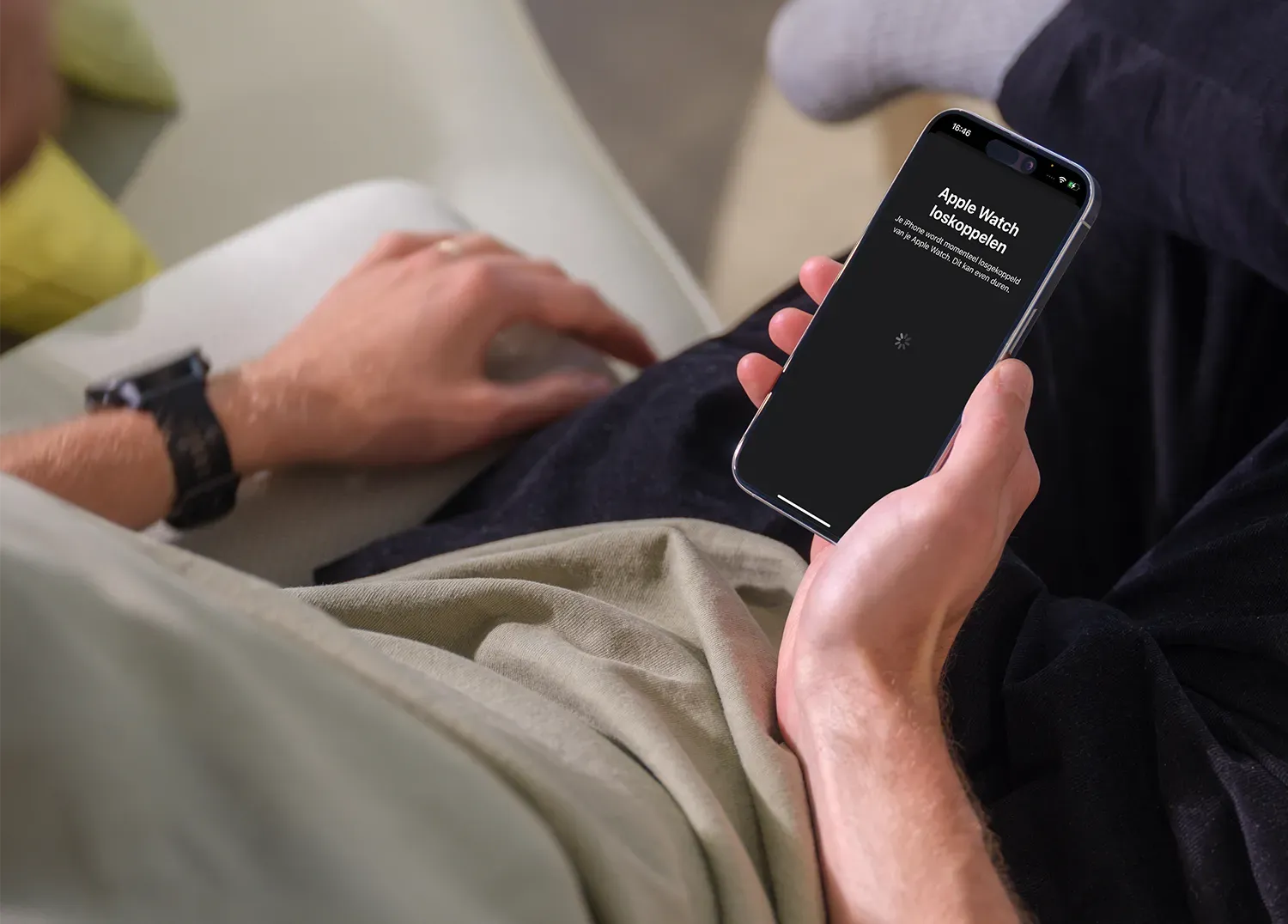

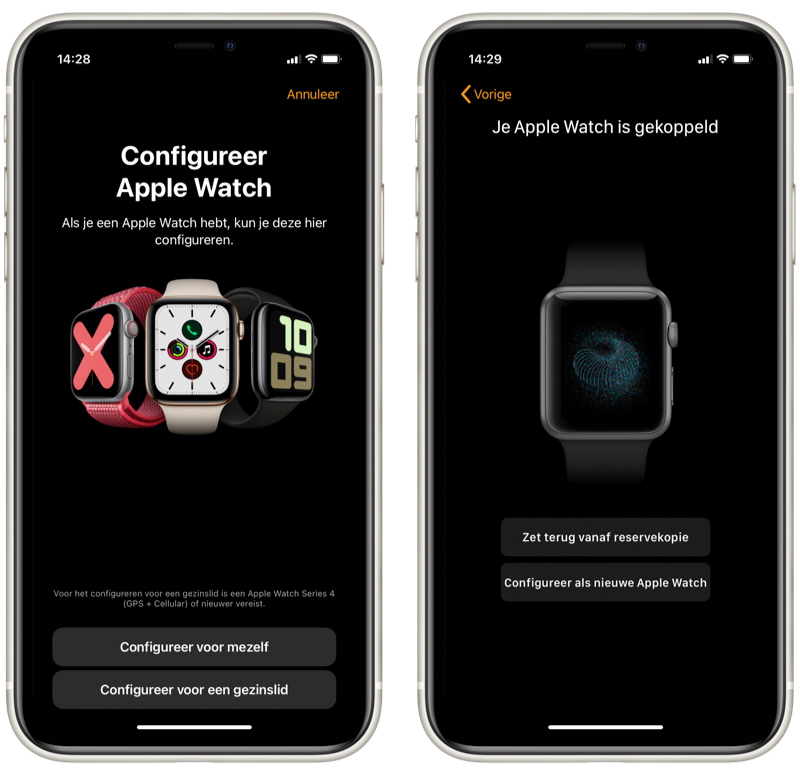
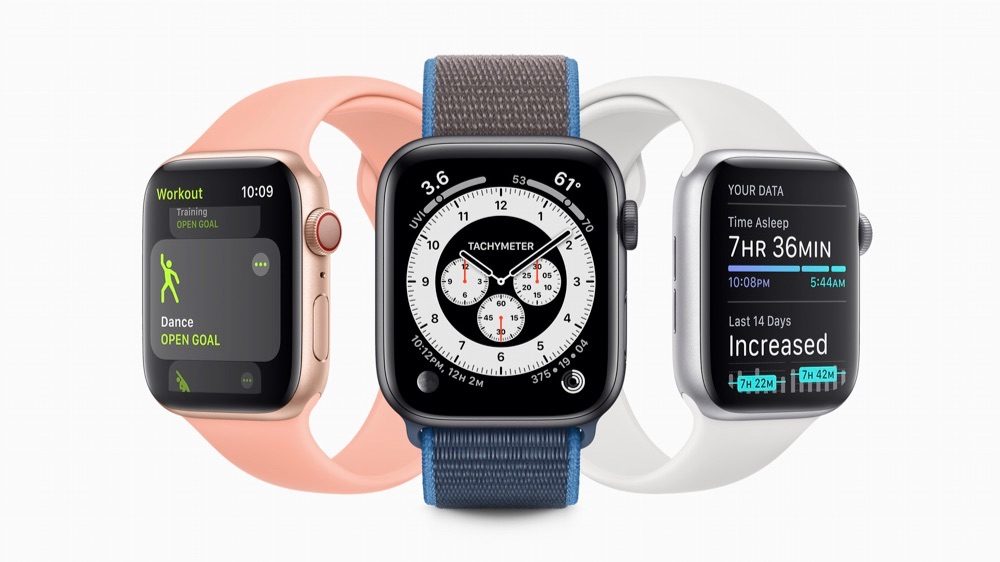
amai, apple verschuift het probleem naar de gebruiker! Chapeau!!
Dit verwachtte ik niet van Apple. Onbestaanbaar dat je zo’n pakket van handelingen moet verrichten om te bereiken wat simpelweg al zo zou moeten zijn. Daarmee maakt Apple mij in elk geval geen tevreden klant. Niet alleen m’n watch en iPhone gaan sneller leeg maar ik ervaar ook heel veel problemen met m’n AirPods Pro. Ik gebruikte ze zakelijk maar dat is inmiddels een probleem, niet kunnen opnemen terwijl er verbinding tussen iPhone en watch is, verbinding tijdens gesprek achter elkaar verliezen. Zo zijn ze voor mij zakelijk nagenoeg onbruikbaar. En dat terwijl ze toen ik ze kocht een verademing waren vergeleken met m’n beats x en m’n Sony XM. Het moet dus ook de software zijn. Ik maak nu minder reclame voor Apple en kijk ook naar wat de alternatieven zijn. Zo begin volgens mij ooit de ondergang van Nokia. En ik baal er van, ik heb alles van Apple.
Hmm, het compleet moeten wissen en herstellen van je devices lijkt me nou niet echt de meest gebruikersvriendelijke oplossing. Nu ben ik niet zo fanatiek met sporten dat ik al dit soort data terug zou willen halen (en zo te zien staat al mijn workout en GPS data er nog gewoon), maar ik zou toch wachten om te kijken of een update het kan herstellen. Dit is geen oplossing, maar vooral een “gooi over de schutting” work around.
Ik had alleen het probleem dat workout de kaarten niet meer liet zien. Ik heb de watch losgekoppeld en weer daarna opnieuw gekoppeld aan mijn iphone. Dat was voldoende. Alles werkt weer. Ik heb dus niet de mammoet oplossing van je iphone wissen gevolgd. Veel succes.
Niet zoals het hoort en ook niet zoals we van Apple gewend zijn en zoals je van Apple mag verwachten. Ik ben niet van plan deze ‘workaround’ van Apple door te voeren. Lastig is het wel. Hoop dat ze snel met een echte oplossing komen (fix)
Wow…
Heel extreem dit en voor bepaalde situaties en personen toch best niet zomaar OTA en via icloud?
Tricky ivm de reservekopie. Bepaalde zaken staan bij sommigen niet te syncen veronderstel ik..
Mijn fotobib is bv niet gesynct met de icloud en ik neem backups via itunes (ben op mojave gebleven).
Bij stappen 4-6 zou misschien een waarschuwing mogen zijn voor mensen die ook “backup’en” via mac/desktop/itunes? (volledige reservekopie)
Of zie ik het verkeerd? Of kan het enkel via de icloud reservekopie?
Wat een waanzinnige actie van Apple. Zoveel stappen om iets dat bij een update mis gaat te herstellen, waarbij je het risico loopt iets verkeerd te doen en je alle oude informatie kwijt bent? Dit kan toch niet serieus zijn! Waarom kan Apple dit niet zelf bij de volgende update herstellen?
Wat betreft software(oplossingen) gaat Apple echt op de lader omlaag. Ik heb gelukkig zelf geen problemen met mijn Watch 3, maar ik vind dit wel een hele radicale oplossing.
Dank! Ik ga dit proberen.
Ik had de volgende twee issues op mijn Apple Watch 4, gekoppeld aan mijn iPhone X, sinds de update naar iOS14 en WatchOS7
– Batterij op watch liep als een malle leeg
– Geen GPS bij workouts
Loskoppelen van de Watch (een backup werd automatisch gedaan) en weer koppelen (waarbij je o.a. weer Apple Pay moet configureren voor elke pas) was voldoende. Nu werkt het weer zoals het hoort.
Ik heb dus helemaal niet mijn iPhone moeten resetten. Slecht zeg van Apple dat ze de gebruiker hiermee opzadelen. Wat een Quality Control. Pff
Dit is bullshit. Zij veroorzaken het probleem en wij moeten het oplossen. Voor hetzelfde geld doe je bij de stappenplan iets verkeerd en ben je je gegevens kwijt. Ik wacht tot ze dit zelf verhelpen met de nieuwe update.
Helaas niks veranderd.
@Strebor: dit heb ik met mijn Apple Watch 6 al meerdere keren gedaan maar geen effect. Raar dat dit per persoon (en misschien wel model) anders is.
Na update naar 14/7 kreeg ik mijn hartslag, workout en slaap data niet meer op mijn iPhone 11.
Vorige week al het hele bovenstaande stappenplan uitgevoerd met die uitzondering dat ik de backup via iTunes heb gedaan om zeker te weten dat alle data via een restore terug zou komen. Helaas werkte dit niet.
Toen een nieuwe Apple Watch 4 geclaimd en gekregen via Apple Care. Deze was nog met Watch OS6. Ook die werkt niet…
Helaas kon ik mijn iPhone niet meer downgraden naar IOS13 om terug te komen in de situatie voor de upgrade.
Inmiddels de moed opgegeven en afwachtende op een patch…
Heel apart om zoveel handelingen te moeten doen, terwijl dit altijd prima gewerkt heeft. Ik ben erachter dat de strava app op de apple watch nu wel werkt, dus dan gebruik ik die gewoon weer!
2,5u bezig om te wissen en terug te zetten – nog steeds geen locatie, niet bij nieuwe activiteiten en niet bij bestaande.
Bij mij begon het probleem bij iOS14, icm WatchOS 6. Dacht eerste dat het aan WatchOS lag, dus mijn Watch series 3 ge-update, wat ook 2 uur werk was omdat er te weinig ruimte op was.
Heb het nu wel even gehad met resetten en backups terugzetten.
@Ed:
Update. Heb voor het eerst weer een kaartje na de workout.
@RonaldvH: het klinkt misschien gek maar probeer eens vette tekst uit en aan te zetten via de app. Kijk eens of de Apple Watch daar op reageert en probeer dan nog eens een workout te doen. Het lijkt erop dat dit de verbinding weer activeert.
Resetten van je iPhone is niet perse nodig volgens mij. In mijn geval resetten van mijn watch en terugzetten van een backup voldoende.
Werkt bij mij helaas ook niet, de laatste workout wordt nu niet eens meer getoond op mijn iPhone…
1,5 uur Applecare heeft ook letterlijk niks opgeleverd…
De batterijduur van mijn Watch (nog geen jaar oud) is nog maar de helft (batterijconditie is 98%) en op iPhone XS geen kaarten meer van Workouts.
Volgens mij zou Watch die nog in garantieperiode is, gewoon door een goed werkend exemplaar vervangen moeten worden, maar ik heb geen zin om dat gevecht aan te gaan.
Mijn iMac en iPad moeten dit jaar nog vervangen worden, voor straf worden dit geen Apple meer als er niet heel snel een ordelijke oplossing is, waarmee Apple mij ook uit hun netwerk kwijt is. Met tranen in ogen, maar helaas, ze doen het zichzelf aan met dergelijk arrogant gedrag.
Niet acceptabel.
Ik heb zelf nieuwe Apple Watch 6 .
Alles netjes geïnstalleerd heb zelf alleen dat de oude gps
Gegevens alleen de start zichtbaar is maar alle nieuwe workouts worden gewoon goed weer gegeven en ook de gps ik vind het zelf niet heel erg dat de oude niet werken kwa gps verder is alles wel zichtbaar ook hoeveel
Km ik heb gelopen mis dan alleen hoe ik heb gelopen.
Hopelijk voor de mensen die het wel belangrijk vinden dat Apple het netjes gaat oplossen
De eerste stap wat betreft mijn Apple Watch uitgevoerd blijkt er geen laatste backup gemaakt te zijn. Kon alleen een backup van 2 maanden gelden terug plaatsen. Heb vervolgens die maar gepakt en nu blijkt mijn hele historie betreffende mijn beweging verdwenen te zijn. Ik sta weer op 0 van de 100. Wat een grrrrrr.
Na het stappenplan uitgevoerd te hebben werkt bij mij alles weer als een zonnetje. Nadeel was wel dat ik ING en ICS opnieuw moest activeren. Maar al met al toch wel de moeite waard vind ik.
Procedure van Apple support artikel uitgevoerd en GPS routes van nieuwe workouts worden nu weer correct weergegeven op de kaart van de Conditie app op mijn iPhone!
Helaas zijn alle GPS routes van 2017 tot gisteren nog steeds verdwenen, alleen de start pin wordt getoond.
Laten we hopen dat het een oplosbare bug is in iOS 14 en de Conditie app, en dat niet jaren aan routes vernietigd zijn.
Ik laat mijn support ticket hierover naar de erg behulpzame Apple support medewerkster open staan, hopelijk een oplossing in iOS 14.1 of 14.2.
Zojuist stappenplan uitgevoerd met iPhone X en Watch 5 op een 9 jaar oude MBP.
Reservekopie van iPhone gecodeerd op computer.
Ik had nergens last van (1x tijdens workout niet voldoende hartslagmetingen en daardoor geen hartslaggrafiek…) maar toch uitgevoerd onder het motto: Baat het niet, dan schaadt het (hopelijk) ook niet!
Alles bij elkaar duurde de hele operatie een klein uurtje…
Alles werkt weer en nog steeds…
Nog steeds een tevreden appelaar…..
Upgrade naar serie 6 watch heeft probleem ook niet opgelost helaas, morgen toch maar hele stappenplan opvolgen. Echt balen!
Stappenplan vanmorgen doorlopen en hij doet het weer!
Het duurde in totaal wel 4 uur, met name door 2,5uur terugzetten van reservekopie op iPhone en het downloaden uit de iCloud van gezondheidsgegevens en foto’s. Bij alle oude workouts staat het kaartje wel weer maar helaas alleen nog met vertrekpunt. Nieuwe workouts worden wel volledig weergegeven. Wel 2 weken heel veel gezondheidsgegevens kwijt. Meest frustrerende update van Apple in 10 jaar!
@Bram: ik heb de Apple watch SE en ik krijg wel ‘n kaartje te zien bij activiteiten.
Maar bij het uploaden naar strava is het kaartje verdwenen.
Ook de Strava app op de watch zegt hij de hele tijd meld je op je telefoon aan bij Strava met de Strava app.
Iemand hier ‘n oplossing voor? Ik heb al bovenstaande stappen doorlopen maar Of is het gewoon wachten op weer ‘n update?
Erg jammer dit!
De stappen doorlopen zonder resultaat. Jammer
Loopt vast op stap 10 de verificatiecodes en nu moet ik 24 uur wachten, wat een waardeloze update en wat irritant dat Apple niet gewoon een fix maakt!
Alles werkt weer! het is even gedoe maar fijn dat het zo netjes wordt uitgelegd op deze site, bravo!
Idd heel gedoe, maar het werkt weer voor de nieuwe work-outs, voor de oudere is er geen verschil.
Je moet rustig de tijd nemen want er zijn heel wat apps die je ook helemaal opnieuw moet instellen, selfbanking, itsme enz….
Gebruik al 10 jaar apple toestellen en dit is de eerste keer dat ik dit meemaak, begrijp dit eigenlijk niet zo goed bij mijn echtgenote met dezelfde toestellen werkte alles volledig normaal en ik had prijs.
Maar alvast een dikke merrie aan iculture voor de werkende tip
(Red.) Artikel bijgewerkt na updates met oplossing voor dit probleem.
De “365 en meer” bewegingsdoelen medailles waren op 0 gezet. Terwijl ik bijna de 365 dagen aantikte. Na update maar 7.1 is het verholpen en de aantal kloppen ook weer (denk ik). Gelukkig.
Als je dit artikel leest, lijkt het net alsof het helemaal niet meer werkte op de Apple Watch. Dit is onjuist. Het werkte alleen niet met deze app: Workout. Als je een andere app pakte (Runkeeper of zo) dan zag je daarin keurig jouw GPS route, en zag je deze ook in de Conditie-app op je iPhone, compleet met gezondheidgegevens, hartslag en alles. Ook als je zonder iPhone op pad was, dus met enkel de Apple Watch. Probleem zat dus in de Workout-app van Apple, en niet in de watch zelf of in het OS.
@Redactie: het probleem is echt opgelost. Alle slechter functionerende apps doen het nu weer.
Problemen met gps (nieuwe routekaarten) en het hoge batterijverbruik zijn met ios 14.2 opgelost, alleen de oude routekaarten van alle voor de update gereden routes zijn nog niet terug. Zijn deze nog op één of andere manier terug te halen?